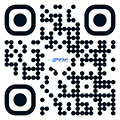Tải tệp tin từ email sao cho đúng cách
Email (thư điện tử) chính là phương thức giao tiếp, trao đổi thông tin, phổ biến trong công việc cũng như học tập. Email chứa đựng rất nhiều thông tin “nhạy cảm”, phần lớn các tài khoản cá nhân khác nhau của mọi người đều có liên kết với email. Tuy nhiên, theo F- Secure, email giả mạo chiếm hơn 50% số lượt tấn công mạng trong năm 2020. Vậy làm thế nào để quản lý email của mình và sử dụng email đúng cách để loại bỏ những email giả mạo cũng như tải các tệp tin không bị dính mã độc nguy hiểm?
.jpg)
Email là phương thức cài cắm mã độc phổ biến của hacker
1. Thủ thuật tải tất cả tệp tin từ email xuống máy tình mà không bị sót
Bạn là sinh viên, nhân viên văn phòng hay đơn giản bạn là người thường sử dụng email để trao đổi thông tin với đối tác, một người bạn nào đó chắc hẳn bạn đã quá quen thuộc với thao tác sử dụng email đúng cách như: mở email có file đính kèm -> Di chuyển trỏ chuột trong file đính kèm -> Chọn vào biểu tượng mũi tên tải xuống trong file đính kèm và tải xuống file bạn cần.
.jpg)
Một email có thể chứa rất nhiều tệp tin đính kèm
Tuy nhiên không phải lúc nào bạn cũng chỉ nhận được một tệp tin đính kèm, bạn có thể nhận được một email với rất nhiều file đính kèm bao gồm file word, ảnh, excel,...Trong trường hợp này thay vì bấm vào tải từng tệp mất thời gian và bạn khó có thể quản lý email để sót các tệp tin bạn có thể nhấn vào nút Tải xuống tất cả tệp đính kèm nằm ở góc phía trên của danh sách các file đính kèm này là bạn đã có thể tải tất cả các file đính kèm trong email của mình một cách hiệu quả, đầy đủ một cách nhanh chóng nhất.
Việc nhấn vào nút tải tất cả tệp đính kèm là cách sử dụng email hiệu quả sẽ giúp bạn tải tất cả các file một cách nhanh chóng mà không bị sót, nhưng việc tải cùng lúc nhiều tập tin bạn không thể nào kiểm tra kỹ từng file điều này khiến bạn có thể tải nhằm cả những email có nhiễm mã độc nguy hiểm do tin tặc cài cắm vào.
Vậy làm sao để biết được file bạn định tải có chứa mã độc hay không?
.jpg)
Email spam thường chứa đựng nhiều mã độc
2. Dấu hiệu nhận biết file trên email nhiễm mã độc
Ngày nay các thủ đoạn cài cắm mã độc vào email của các hacker ngày càng tin vi, biến hóa không lường, chỉ cần một giây phút mất cảnh giác bạn sẽ nhanh chóng trở thành nạn nhân của chúng. Một trong những cách sử dụng email để đưa mã độc vào phổ biến hiện nay có thể kể đến như:
- Địa chỉ email vô nghĩa: Các hacker thường gửi các email chứa mã độc thông qua các email lạ, không có ý nghĩa hay đại diện cho cá nhân tổ chức nào như: abc@hotmail.com.
- Tên file đính kèm lạ, khả nghi: Email kèm theo file được đặt tên lạ không theo bất kỳ nguyên tắc nào như freemoney, great opportunity,... đặc biệt từ địa chỉ là có khả năng chứa mã độc rất cao.
- Phần mở rộng đuôi file lạ, nguy hiểm: Các tin tặc thường đưa mã độc vào các file được nén file Zip và lưu trữ RAR, người dùng phải tải xuống mới xem trước được, bạn cần cẩn thận và quét virus kỹ trước khi tải. Đặc biệt, nếu thấy phần mở rộng của file với đuôi EXE, bạn tuyệt đối không được tải file này từ email xuống nhé. Bởi đây là file đặc biệt nguy hiểm có khả năng vô hiệu hóa phần mềm diệt virus trên máy tính Windows của bạn. Một số đuôi file nguy hiểm thường được hacker sử dụng gửi mã độc bạn cần lưu ý như: BAT, CMD, BV, BVS,..
- Email kèm theo các link lạ, yêu cầu truy cập: Thông qua việc đưa các đường link với những lời mời chào hấp dẫn như khuyến mãi, ưu đãi, trúng thưởng. Những link này sẽ điều hướng bạn đến trang website giả mạo yêu cầu bạn điền thông tin nhạy cảm vào như: username, mật khẩu, số thẻ ngân hàng.
.jpg)
Mã độc xâm nhập dưới dạng email ngày càng phổ biến và nguy hiểm
3. Mối nguy hại của file email nhiễm mã độc
Tại sao chúng ta phải sử dụng email đúng cách cũng như không nên truy cập các link lạ được gửi kèm email với địa chỉ lạ?
Cách đây không lâu, Hãng bảo mật CyRadar thông báo đã ghi nhận một lượng lớn mã độc được gửi đến người dùng dưới dạng thư của các đơn vị chuyển phát tại Việt Nam. Thông qua các thư gửi đi, hacker yêu cầu người dùng truy cập vào đường link để xác nhận địa chỉ giao hàng. Ngay khi nhấp vào đường link, mã độc sẽ được tải xuống và lây nhiễm trên máy tính của người dùng.
Bởi một khi email nhiễm mã độc, các mã độc này sẽ nhanh chóng xâm nhập vào máy tính thực hiện nhiều hành vi nguy hiểm như: Lây nhiễm sâu vào bên trong máy tính sau đó nhanh chóng chiếm quyền, điều khiển từ xa, ghi lại thao tác phím của người dùng, kết nối đến các máy chủ độc hại... từ đó ăn cắp thông tin người dùng.
Khi máy tính bị nhiễm virus mà người dùng đăng nhập vào các tài khoản ngân hàng hay mạng xã hội, quản lý email tin tặc sẽ dễ dàng đánh cắp thông tin cá nhân, các dữ liệu quan trọng trong máy tính và bán cho bên thứ ba thậm chí tống tiền ngược lại đòi tiền chuộc,...
.jpg)
Kết quả màu đỏ là những file có vấn đề có thể chứa mã độc, màu xanh là file an toàn
4. Quét mã độc trên email
Theo F- Secure, email là một trong những phương thức phổ biến phần mềm mã độc xâm nhập vào máy tính nhất hiện nay chiếm 52%. Vì vậy một trong những cách sử dụng email an toàn hiệu quả nhất hiện nay chính là quét phần mềm mã độc trước khi truy cập hay tải một file email nào đó.
Để quét mã độc trên email bạn có thể thực hiện theo cách sau:
Bước 1: Lưu email nghi ngờ chứa mã độc dưới dạng tệp đính kèm (trên Outlook -> nhấp chuột phải vào mục -> chọn Save as Attachment và sau đó chọn nơi lưu trữ email)
Bước 2: Tạo một email mới với người nhận là scan@virustotal.com
Bước 3: Đính kèm tệp đã lưu dưới dạng tệp đính kèm email
Bước 4: Gửi đi
Lưu ý nếu bạn muốn đọc kết quả ở dạng văn bản thuần túy, hãy viết SCAN trong dòng tiêu đề; còn nếu bạn muốn kết quả trả về ở dạng XML, hãy viết SCAN+XML trong dòng chủ đề nhé. Với yêu cầu tương ứng, Virustotal sẽ trả về dạng kết quả tương ứng.
Ngoài ra, bạn cũng cần lưu ý mặc dù số lượng file gửi Phần mềm virustotal để kiểm tra virus sẽ không giới hạn, nhưng dung lượng tổng file gửi sẽ phải nằm trong dung lượng giới hạn của các dịch vụ email là 25MB.
Virustotal sẽ kiểm tra và gửi kết quả trong từng email riêng bao gồm các thông tin:
- Ngày giờ phần mềm Virustotal thực hiện quét file cho bạn
- Tên, kích thước và mã hash của file
- Danh sách các chương trình diệt virus tham gia thực hiện quét, phiên bản và kết quả kiểm tra file của bạn.
Khi kiểm tra xong, Virustotal sẽ gửi kết quả về cho bạn sẽ có hai trường hợp sau:
- Kết quả là "No security vendors flagged this file as malicious" tức không có phần mềm diệt virus nào phát hiện dấu hiệu khả nghi, điều này chứng tỏ file bạn sạch và an toàn bạn có thể an tâm sử dụng.
- Kết quả hiển thị "xx security vendors flagged this file as malicious" tức phần mềm diệt virus phát hiện dấu hiệu khả nghi, khả năng file bạn gửi có khả năng rất cao đang chứa mã độc, virus, bạn cần cân nhắc khi sử dụng. Khi thấy thông báo này tốt nhất bạn nên xóa file ra khỏi máy tính ngay lập tức và quét virus cho máy ngay sau đó để tránh mã độc lây nhiễm vào thiết bị của mình.
Công nghệ ngày càng phát triển, nâng cấp đòng nghĩa với thủ đoạn của các tin tặc ngày càng tinh vi khó lường hơn. Hy vọng với những thông tin, các thủ thuật mà chúng tôi vừa chia sẻ có thể giúp bạn phần nào dễ dàng quản lý email của mình cũng như tải tệp tin email một cách an toàn và hiệu quả nhất.